Учителите могат да създадат своя Google Classroom акаунт в рамките на няколко минути. Тази платформа предоставя следните функционалности:
- Изпращане на известия и учебни материали: да се изпращат на учениците известия за уроците и да се добавят нужните учебни материали в тях. По този начин те могат бързо и лесно да намират всичко. Може да се добавят материали от Google Drive, свързани с дадения Google Classroom урок, файлове и снимки от компютъра, видео от YouTube или линкове, които учениците трябва да посетят. Също така може да се добавят и BookWidgets упражнения.
- Добавяне на задачи: работи по същия начин като изпращане на известие, с разликата, че към задачата може да се добави краен срок за изпълнението ѝ. Той ще извести учениците кога трябва да са готови и също така ще се появи в календара им.
- Оценяване на дадените задачи: след като учениците изпратят изпълнените задачи, учителят може да ги провери и да ги оцени. Обратна връзка може да бъде установена чрез учителски коментар. След това задачите може да се върнат обратно на учениците.
- Управление на класната стая: учителят решава дали да даде правомощия, като избира дали учениците може да правят постове и да коментират, само да коментират или само учителят да има право да го прави. Също така може и да им праща индивидуални имейли.
Важно е да се уточни, че Google Classroom е онлайн учебна платформа, но не е чат. Може да се коментират задачи и известия, но няма чат функция. Ако учителят иска да осъществи директен контакт с учениците си, може да им изпрати имейл или да използва други Google приложения за тази цел.
Освен това тя не е инструмент за тестове или въпросници. Има някои възможности за създаване на въпросници в Google Classroom, но приложението не е пригодено за това. Съществуват много други добри приложения за тази цел. Първата опция е да се добавят тестове и задачи от други учебни приложения директно в Google Classroom, например BookWidgets тест, който автоматично се оценява. Втората опция, която Google Classroom дава, е да се добави въпрос с множествени отговори или с отворен отговор, което е полезно само за по-прости цели.
За да създаде своя Google Classroom, учителят трябва да изпълни 3 прости стъпки.
1. Регистрация
Тя се извършва, като се посети classroom.google.com и се влезе чрез Gmail адрес или като не се „заявява“, че се ползва с учебна цел. Всичко функционира и по този начин, но ще е по-трудно учениците да бъдат управлявани, особено ако са много, защото трябва да се добавят един по един.
2. Създаване на първия клас
Трябва да се избере бутонът „+“ в горния десен ъгъл и да се натисне „създай клас“. Тук може да се добавя информация за класа и да му се даде име. Добре е да се използва точното наименование на класа, за да може да бъде намерен лесно и бързо. След това се натиска „създай“.
Фигура 1 илюстрира виртуалната класна стая по английски език, която бе създадена през април 2019 г. В нея са качени редица задания с цел повишаване на уменията за четене на учениците от 8. клас.
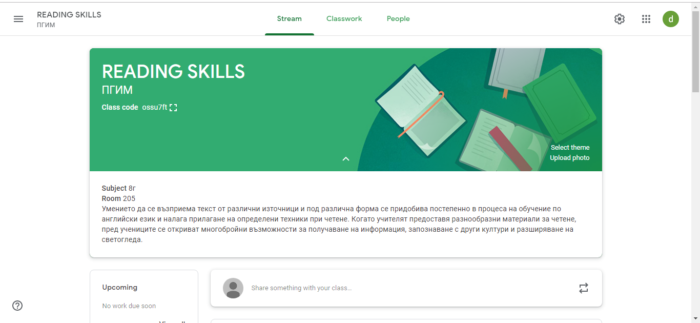
Фигура 1
3. Изпращане на покани към учениците в класа
След като класът е създаден, вече може да се поканят учениците. Те се регистрират в Google Classroom приложението, като използват уникалния код, който учителят ще им даде. Той се намира в създадения клас. Може също да бъдат поканени един по един, като се въвеждат техните имейл адреси. След изпълнението на посочените стъпки учителят може да пристъпи към следните дейности:
- Да създаде първата си задача или да изпрати известие. Избира се знакът „+“ в секцията за обновяване. Задачите може да се номерират за по-голяма прегледност. Така е по-лесно за учениците да знаят коя е следващата. Натиска се върху заглавието на заданието, за да се провери дали има ученици, които са си предали задачата, да бъдат оценени и да се осъществи обратна връзка с тях (фиг. 2). След това учителят може да им върне задачите, за да могат да ги поправят.
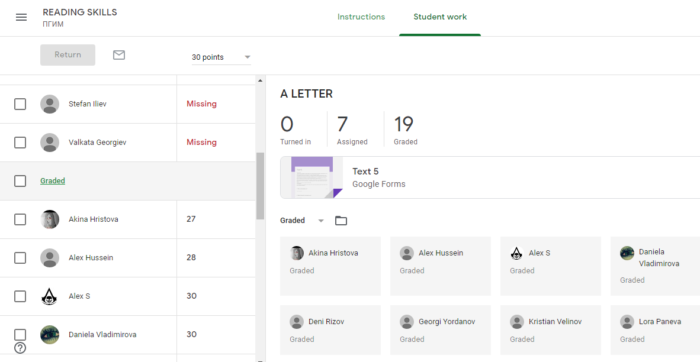
Фигура 2
- Да добави учебен материал към задачата. Той може да бъде от Google Drive, YouTube видео, файл от компютъра, линк или др. Тези опции са видни на екрана точно под известията за крайния срок. Ако просто искаме да споделим презентация на класа, която не е свързана със задача, може да се избере секцията „относно“. Там може да се добави учебен материал като слайдове, интересни статии и примери.
- Да влезе в Drive folder. Всеки път, когато се създаде нов клас, Google Classroom създава Drive папка за този клас. Има достъп до нея, като се отиде до всичките файлове на класа. Всеки файл е указан с икона на папка. Тук също може да се добавят учебни материали. Всички задачи на учениците автоматично отиват в Google Drive папка, за да може да се намерят, когато ни трябват.
